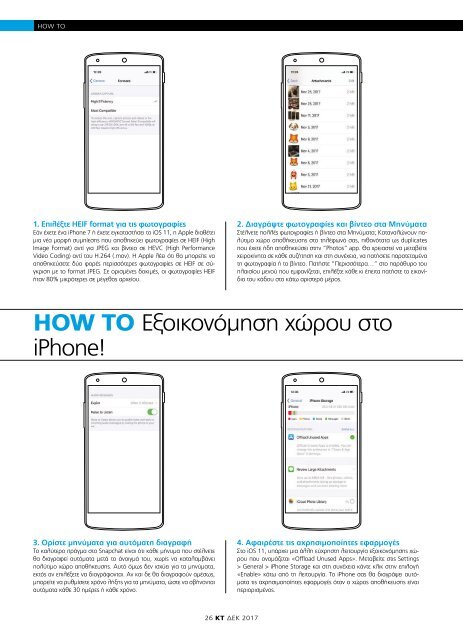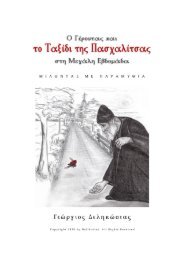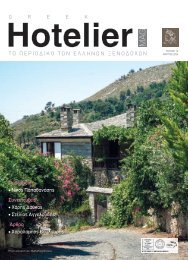Infocom - ΤΕΥΧΟΣ 234
Μηνιαίο Περιοδικό για την επιχειρηματικότητα στον κλάδο της τεχνολογίας.
Μηνιαίο Περιοδικό για την επιχειρηματικότητα στον κλάδο της τεχνολογίας.
Create successful ePaper yourself
Turn your PDF publications into a flip-book with our unique Google optimized e-Paper software.
HOW TO<br />
1. Επιλέξτε HEIF format για τις φωτογραφίες<br />
Εάν έχετε ένα iPhone 7 ή έχετε εγκαταστήσει το iOS 11, η Apple διαθέτει<br />
μια νέα μορφή συμπίεσης που αποθηκεύει φωτογραφίες σε HEIF (High<br />
Image Format) αντί για JPEG και βίντεο σε HEVC (High Performance<br />
Video Coding) αντί του Η.264 (.mov). Η Apple λέει ότι θα μπορείτε να<br />
αποθηκεύσετε δύο φορές περισσότερες φωτογραφίες σε HEIF σε σύγκριση<br />
με το format JPEG. Σε ορισμένες δοκιμές, οι φωτογραφίες HEIF<br />
ήταν 80% μικρότερες σε μέγεθος αρχείου.<br />
2. Διαγράψτε φωτογραφίες και βίντεο στα Μηνύματα<br />
Στέλνετε πολλές φωτογραφίες ή βίντεο στα Μηνύματα; Καταναλώνουν πολύτιμο<br />
χώρο αποθήκευσης στο τηλέφωνό σας, πιθανότατα ως duplicates<br />
που έχετε ήδη αποθηκεύσει στην “Photos” app. Θα χρειαστεί να μεταβείτε<br />
χειροκίνητα σε κάθε συζήτηση και στη συνέχεια, να πατήσετε παρατεταμένα<br />
τη φωτογραφία ή το βίντεο. Πατήστε “Περισσότερα…” στο παράθυρο του<br />
πλαισίου μενού που εμφανίζεται, επιλέξτε κάθε κι έπειτα πατήστε το εικονίδιο<br />
του κάδου στο κάτω αριστερό μέρος.<br />
How to Εξοικονόμηση χώρου στο<br />
iPhone!<br />
3. Ορίστε μηνύματα για αυτόματη διαγραφή<br />
Το καλύτερο πράγμα στο Snapchat είναι ότι κάθε μήνυμα που στέλνετε<br />
θα διαγραφεί αυτόματα μετά το άνοιγμά του, χωρίς να καταλαμβάνει<br />
πολύτιμο χώρο αποθήκευσης. Αυτό όμως δεν ισχύει για τα μηνύματα,<br />
εκτός αν επιλέξετε να διαγράφονται. Αν και δε θα διαγραφούν αμέσως,<br />
μπορείτε να ρυθμίσετε χρόνο λήξης για τα μηνύματα, ώστε να σβήνονται<br />
αυτόματα κάθε 30 ημέρες ή κάθε χρόνο.<br />
4. Αφαιρέστε τις αχρησιμοποίητες εφαρμογές<br />
Στο iOS 11, υπάρχει μια άλλη εύχρηστη λειτουργία εξοικονόμησης χώρου<br />
που ονομάζεται «Offload Unused Apps». Μεταβείτε στις Settings<br />
> General > iPhone Storage και στη συνέχεια κάντε κλικ στην επιλογή<br />
«Enable» κάτω από τη λειτουργία. Το iPhone σας θα διαγράψει αυτόματα<br />
τις αχρησιμοποίητες εφαρμογές όταν ο χώρος αποθήκευσης είναι<br />
περιορισμένος.<br />
26 κτ δεκ 2017